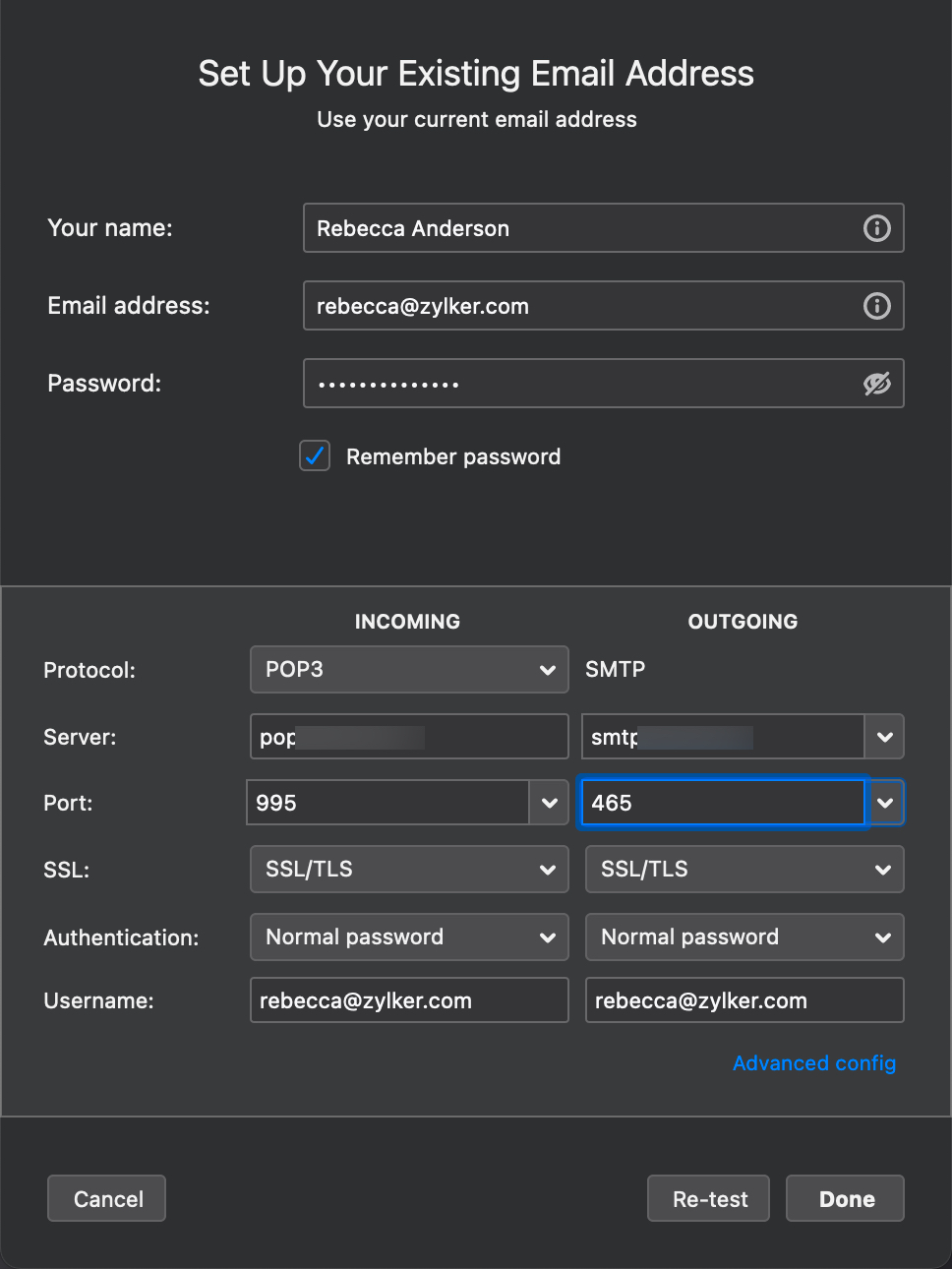Conta POP – Thunderbird
Etapas para configurar a conta Zoho como POP no Thunderbird
- Ativar POP na interface do ZOHO Mail.
- Inicie o aplicativo Thunderbird no sistema.
- Navegue até Tools (Ferramentas) e selecione Account Settings (Configurações da conta).
- Na parte inferior do painel esquerdo, clique em Account Actions (Ações da conta) e selecione Add new account (Adicionar nova conta).

- Insira seu nome, seu endereço de e-mail Zoho e a senha do seu endereço de e-mail do Zoho.
- Uma vez concluído, clique em Configure manually... (Configurar manualmente)
- Selecione o protocolo como POP3.
- Uma vez concluído, informe os detalhes do servidor SMTP e POP3.
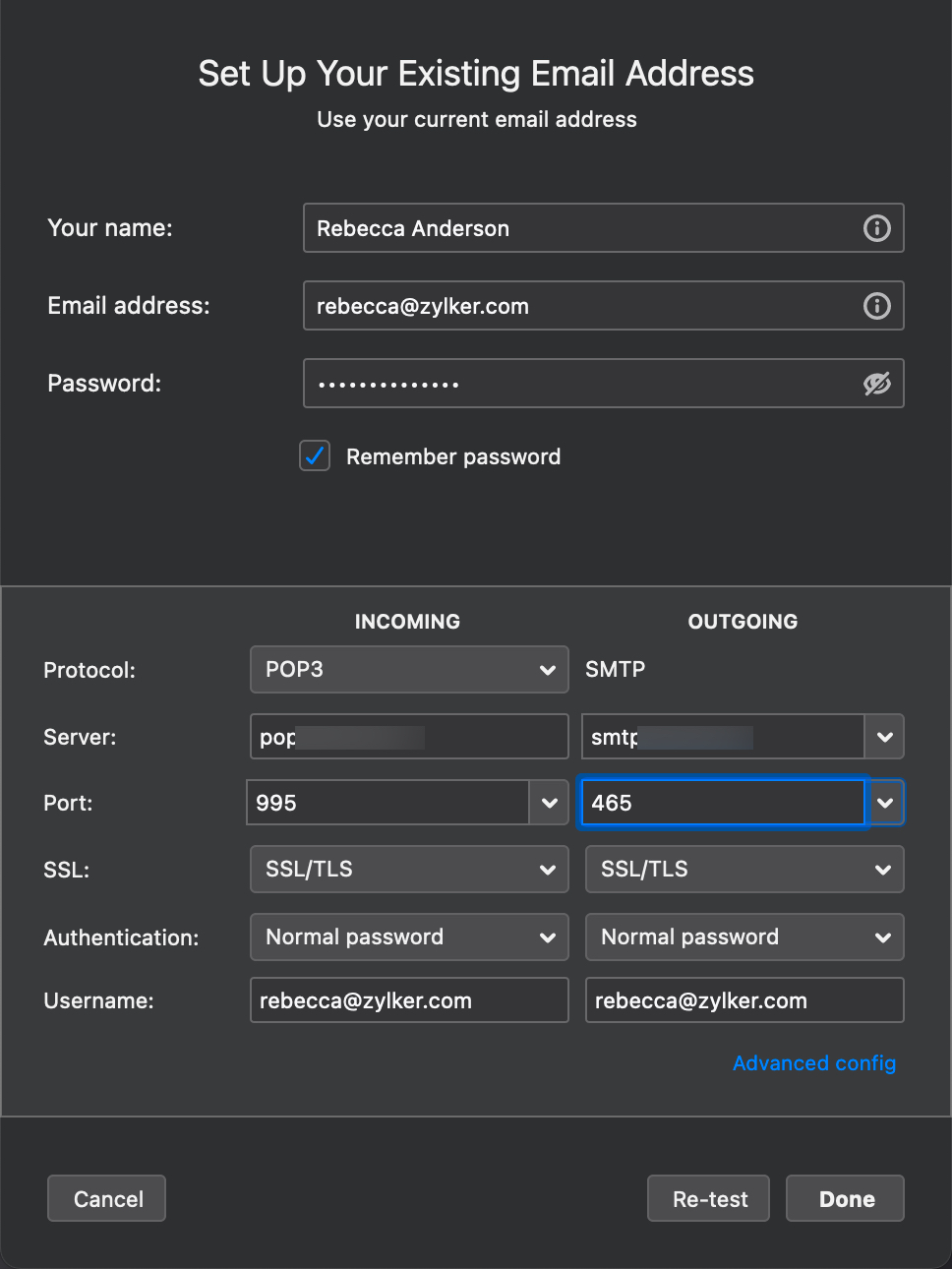
- Você pode exigir uma senha específica do aplicativo para configurar a conta em outros dispositivos, se a Autenticação de dois fatores estiver habilitada para a sua conta.
- No nome do host do servidor, forneça pop.zoho.com para recebidos e smtp.zoho.com para enviados.
- Selecione os números de porta como "995" e "465", respectivamente.
- Certifique-se de que o tipo de autenticação seja "Normal Password" para ambos os servidores.
- Informe o endereço de e-mail completo como o seu nome de usuário.
- Clique em Done (Concluído) para salvar as alterações. Clicar em "Test" pode causar uma mensagem de erro e redefinir as definições que você configurou.